

Esta lección está hecha con PSPX9
Pero es bueno con otras versiones.
© por SvC-Design

Materialen Download :
Here
******************************************************************
Materials:
cre@nniedesign
landschap
LD-model-1513
Narah_mask_Abstract129
NarahsMasks_1815
tekst-babet
vogels
******************************************************************
Filtro:
Efectos – complementos - simple - diamonds
******************************************************************
Paleta de colores:
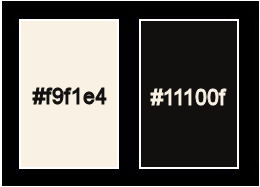
******************************************************************
método
Cuando se utilizan otros tubos y colores, el modo de mezcla y / o la cobertura de la capa pueden diferir
******************************************************************
Preparativos generales:
Primero instala los filtros para tu PSP
Máscaras: Guardar en su carpeta de máscaras en PSP, a menos que se indique lo contrario
Textura y Patrón: Guardar en su carpeta de texturas en PSP
Selecciones: Guardar en su carpeta Selecciones en PSP
Abra sus tubos en PSP
******************************************************************
Vamos a empezar a divertirnos
recuerda guadar tu trabajo regularmente
******************************************************************
1.
Archivo - nuevo - imagen de 650 x 500 píxeles - transparente
2.
En su paleta de materiales - establecer el color de primer plano a la luz (#f9f1e4) y
color de fondo en oscuro (#11100f)
3.
Activar la herramienta de relleno - rellenar la imagen con el color de primer plano
4.
Capas - nueva capa de trama
5.
Rellene la imagen con el color de fondo
6.
Capas – nueva capa de mascara – a partir du una imagen - NarahsMasks_1815.jpg
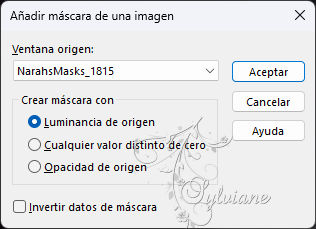
7.
Capas - fusionar - fusionar capas visibles
8.
Efectos – efectos de la imagen – mosiaco integrado - menú desplegable: predeterminado
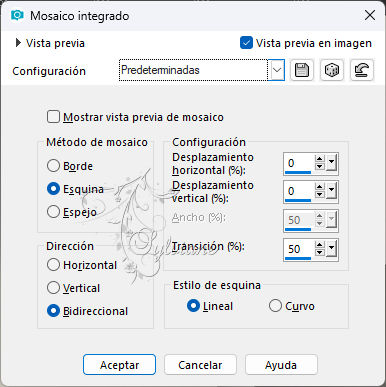
9.
Capas - nueva capa de trama
10.
Selecciones - seleccionar todo
11.
Abrir LD-model-1513.png
quitar marca de agua
Editar - copiar
12.
Activar su imagen
Editar - pegar en la selección
13.
Seleccciones – anular seleccion
14.
Efectos – efectos de la imagen – mosiaco integrado - la configuración es correcta
15.
Ajustar – desenfocar – desenfoque gaussiano
Radio : 20
16.
En la paleta de capas - establecer el modo de fusión a la Luz Fuerte
17.
Capas - fusionar - fusionar hacia abajo
18.
Capas - duplicar
19.
Efectos - Efectos artísticos - media tinta

20.
Imagen - espejo - espejo horizontal
21.
Establecer en la paleta de capas - el modo de fusión de superposición
22.
Establecer en la paleta de capas - la opacidad de la capa a 50
23.
Capas - fusionar - fusionar hacia abajo
24.
Efectos – efectos de la imagen – mosiaco integrado - cambiar la dirección a horizontal
25.
Selecciones - seleccionar todo
26.
Imagen - añadir bordes - simétrico NO marcado - color: fondo
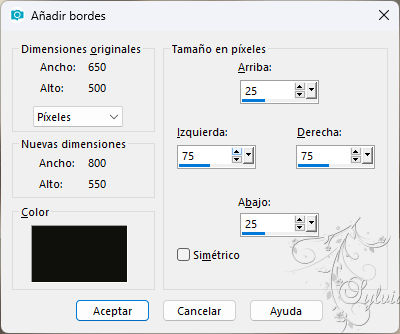
27.
Selecciones - invertir
28.
Efectos – complementos - simple - diamonds
29.
Ajustar – desenfocar – desenfoque gaussiano - la configuración es correcta
30.
Efectos - Efectos artísticos - media tinta - cambiar el patrón de semitono a redondo

31.
Selecciones - invertir
32.
Efectos - efectos 3d - sombra
0/0/75/40 - color: negro
33.
Seleccciones – anular seleccion
34.
Efectos – efectos de la imagen – mosiaco integrado
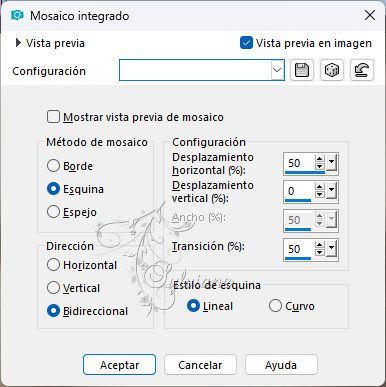
35.
Activar Herramienta seleccionar area – seleccion personalizada

36.
Selecciones - Convertir selección en capa
37.
Efectos - efectos 3d - sombra paralela - ajustes correctos
38.
Seleccciones – anular seleccion
39.
Capas - duplicar
40.
Efectos – efectos de la imagen – mosiaco integrado - la configuración es correcta
41.
Imagen - espejo - espejo horizontal
42.
Imagen – espejo – espejo vertical
43.
Selecciones - seleccionar todo
44.
Imagen - añadir bordes - simétrica NO marcada - color: primer plano
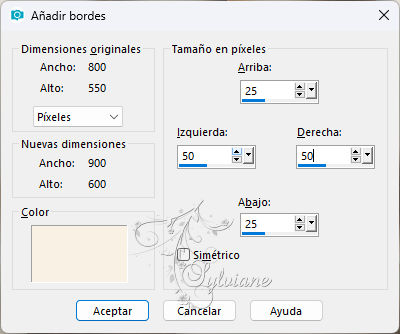
45.
Selecciones - invertir
46.
Efectos – complementos - simple - diamonds
47.
Ajustar – desenfocar – desenfoque gaussiano - la configuración es correcta
48.
Efectos - Efectos artísticos - media tinta - cambiar el patrón de semitono a cuadrado

49.
Efectos - efectos 3d - sombra - la configuración es correcta
50.
Seleccciones – anular seleccion
51.
Efectos – efectos de la imagen – mosiaco integrado

52.
Capas - nueva capa de trama
53.
Rellenar la imagen con el color de fondo
54.
Capas – nueva capa de mascara – a partir du una imagen - NarahsMasks_1815.jpg
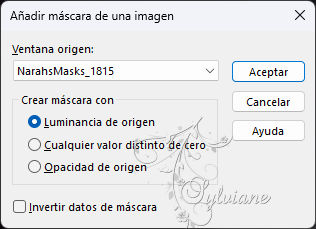
55.
Capas - Fusionar - Fusionar grupo
56.
Efectos - Efectos artísticos - media tinta - cambiar el patrón de medios tonos a redondo

57.
Efectos – efectos de los borders – realzar mas
58.
En la paleta de capas - ajustar la opacidad de la capa a 75
59.
Imagen - espejo - espejo horizontal
Así es como se ve ahora
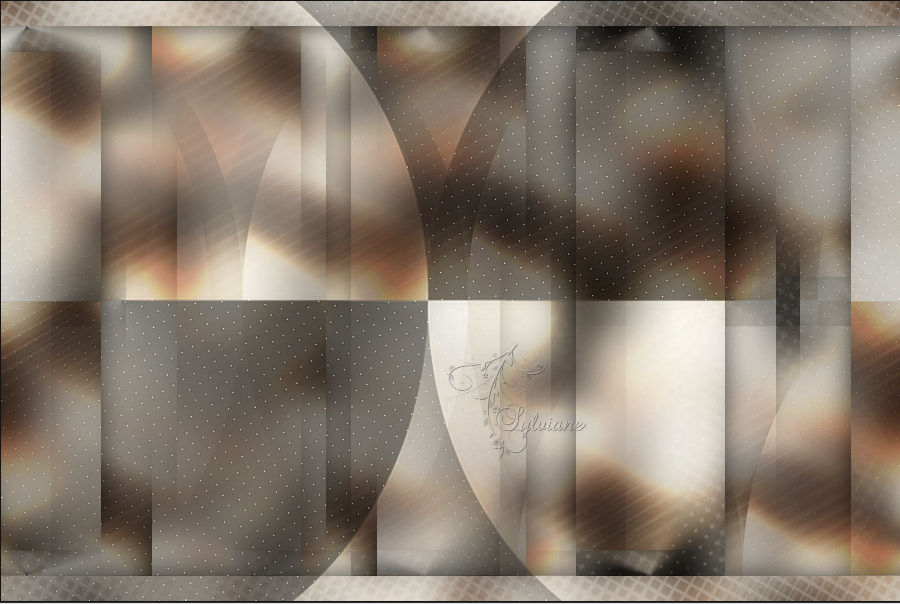
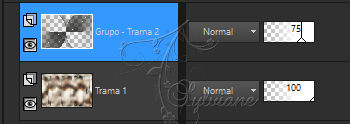
60.
Capas - fusionar - fusionar hacia abajo
61.
Abrir vogels.png
Editar - copiar
62.
Activar su imagen
Editar - pegar como nueva capa
63.
Activar la herramienta de selección (presione K en el teclado)
E introduzca los siguientes parámetros:
Pos X : 0 – Pos Y : 0
presione M
64.
En su paleta de capas - ajuste el modo de fusión a luminancia
65.
En su paleta de capas - ajuste la opacidad de la capa a 65
66.
Activar landschap.png
Editar - copiar
67.
Activar su imagen
Editar - pegar como nueva capa
68.
Activar la herramienta de selección (presione K en el teclado)
E introduzca los siguientes parámetros:
Pos X : 75 – Pos Y : 200
69.
En su paleta de capas - establecer el modo de fusión a la luminancia
70.
En la paleta de capas - ajuste la opacidad de la capa a 60
71.
Pulse la letra M (anular selección)
72.
Selecciones - seleccionar todo
73.
Imagen - añadir bordes - la configuración es correcta
74.
Selecciones - invertir
75.
Efectos – complementos - unlimited 2.0 - [afs import] - sqborder2
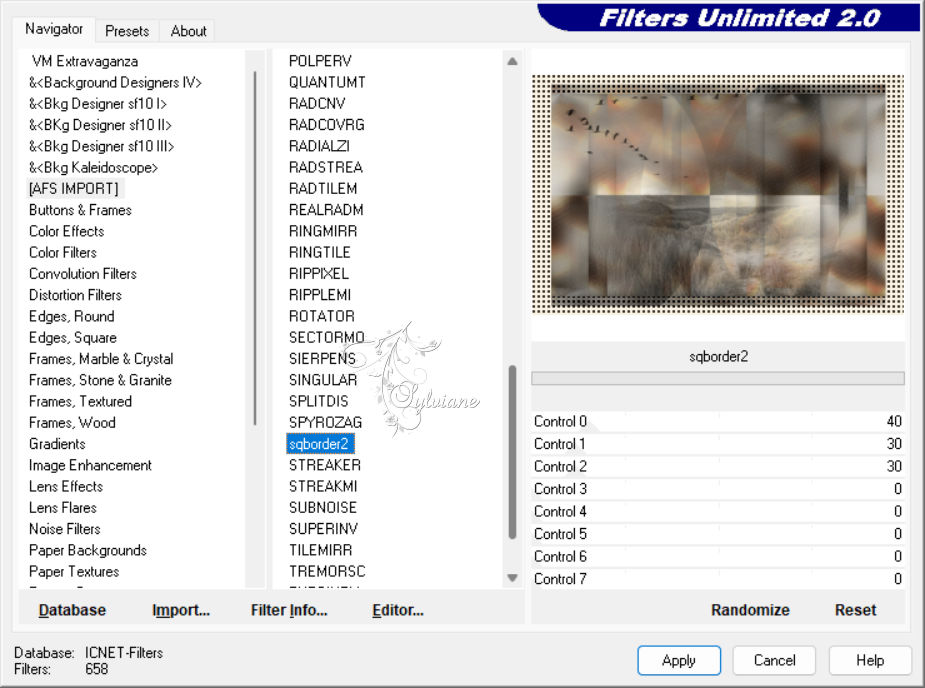
76.
Selecciones - invertir
77.
Efectos - efectos 3d - sombra paralela - la configuración es correcta
78.
Seleccciones – anular seleccion
79.
Capas - duplicar
80.
Efectos – Efectos de la imagen – Plegado - color: primer plano
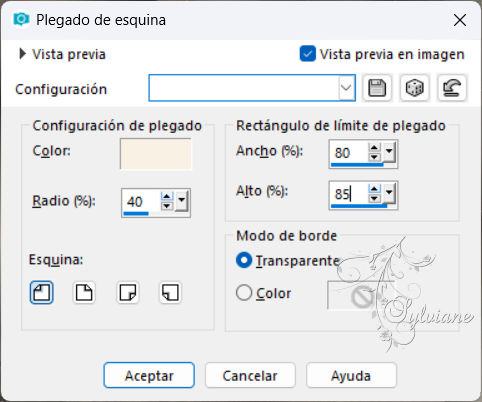
81.
Capas - nueva capa de trama
82.
Activar su herramienta de relleno de inundación - llenar su imagen con su color de primer plano
83.
Capas – nueva capa de mascara – a partir du una imagen - Narah_mask_Abstract129.jpg
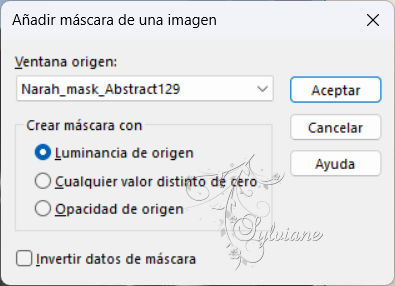
84
Capas - Fusionar - Fusionar grupo
85.
Imagen - espejo - espejo horizontal
86.
Activar tekst-babet.png
Editar - copiar
87.
Activar su imagen
Editar - pegar como nueva capa
88.
Activar la herramienta de selección (presione K en el teclado)
E introduzca los siguientes parámetros:
Pos X : 186 – Pos Y : 193
presione M
89.
Efectos - efectos 3d - sombra
5/5/75/0- color: primer plano
90.
Efectos - efectos 3d – sombra
0/0/75/40 - color: negro
91.
Activar LD-model-1513.png
Editar - copia
92.
Activar su imagen
Editar - pegar como nueva capa
93.
Imagen - redimensionar - 85% todas las capas NO marcadas
94.
Activar la herramienta de selección (presione K en el teclado)
E introduzca los siguientes parámetros:
Pos X : 628 – Pos Y : 45
95.
Pulse la letra M (deseleccionar)
96.
Capas - duplicar
97.
Ajustar – desenfocar – desenfoque gaussiano
radio: 40
98.
Capas – organizar – bajar
99.
En la paleta de capas - modo de mezcla multiplicar
100.
Capas - nueva capa de trama - poner su marca de agua
101.
Imagen - añadir bordes - simétrica - 1 píxel - color de fondo
102.
Imagen - cambiar el tamaño - ancho 800 píxeles - todo marcado
103.
Guardar como jpg
Back
Copyright Translation 2024 by SvC-Design
------------------------------------------------------------------------------
Gracias a todos los que crearon